ユーザーガイド Windows版
-
はじめに-Win
-
新機能
-
システム要件
-
スタートアップ画面
-
パネルレイアウト
-
プロジェクトの作成
-
インポート
-
PC録画
-
ビデオ編集
-
色編集
-
オーディオ編集
-
アニメーション編集
-
スピード編集
-
AI編集
-
動画エフェクト素材
-
動画トランジション
-
オーディオ素材
-
タイトル素材
-
エレメント素材
-
クリップのエクスポート
-
Wondershareドライブ
-
パフォーマンス向上
Filmora チュートリアル動画
Filmora 9 & 10 ユーザーガイド
オーディオのフェードイン&フェードアウト
フェーディングはオーディオトランジションで一般的に使われています。フェードインでは、サウンドが静かな状態から始まって徐々に最大音量になっていきます。フェードアウトでは、サウンドが最大音量から始まって徐々に静かな状態になっていきます。
オーディオにフェードインとフェードアウトを追加する
1.タイムラインにオーディオを追加した後、ダブルクリックしてオーディオ編集パネルを開きます。
2.スライダーをドラッグする、またはフェードエフェクトの持続時間を入力してフェードインおよびフェードアウトエフェクトを設定します。
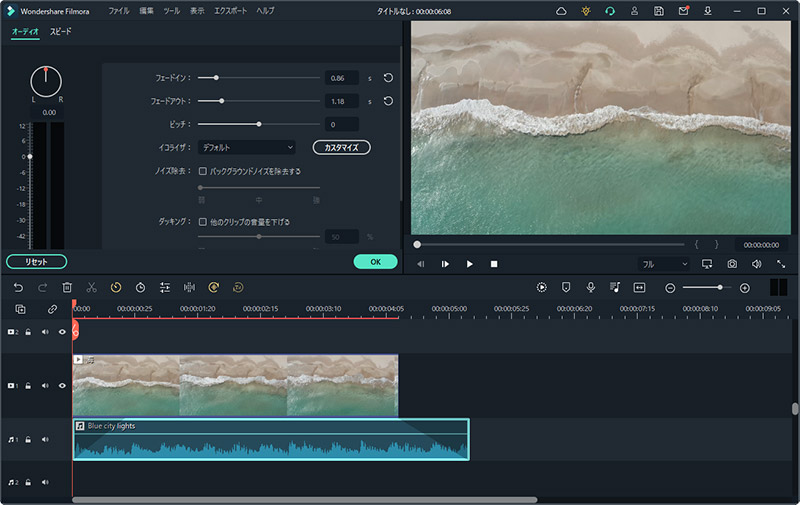
オーディオペインでフェードインとフェードアウトを追加する
タイムラインでマーカーを使用してフェードインとフェードアウトエフェクトを設定する
左側のフェードアイコンとオーディオ波形エリアの右端を使用して素早くフェードインとフェードアウトを追加することができます。
1.オーディオクリップの開始点でフェードインマーカーを右にドラッグしてフェードインオーディオエフェクトを適用します。
2.オーディオクリップの終点に移動してフェードアウトマーカーを左側にドラッグしてフェードアウトエフェクトを追加します。
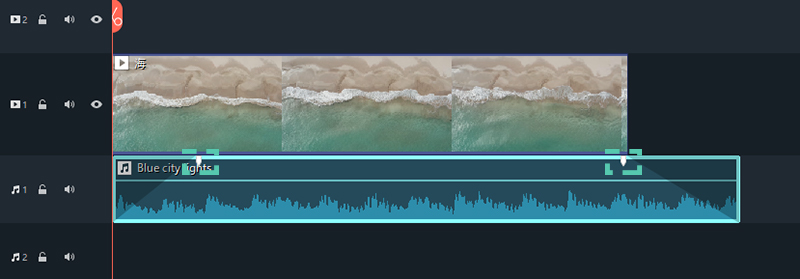
フェードイン&フェードアウトマーカーを追加する